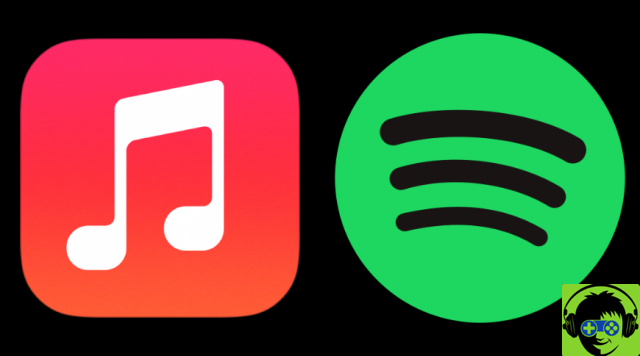Google travaille depuis des années pour améliorer Android grâce à des améliorations axées sur une meilleure gestion de la confidentialité des utilisateurs, principalement en donnant aux utilisateurs plus de contrôle sur les autorisations que les applications utilisent pour fonctionner. Mais ce n'est pas toujours suffisant. A certaines occasions, les utilisateurs de l'appareil peuvent vouloir aller plus loin et savoir à tout moment si certaines applications les "espionnent" secrètement.
Pour cela, une bonne solution était celle mise en œuvre par Apple dans iOS 14, qui consiste à afficher une lumière chaque fois qu'une application accède au microphone ou à la caméra frontale de votre téléphone, comme ils le font depuis un certain temps. ans. Et, bien qu'Android n'inclue pas cette fonctionnalité directement dans le système, il est possible le reproduire via un outil gratuit.
Découvrez quelles applications utilisent le microphone ou la caméra en temps réel

Les applications vous espionnent-elles ? Vous pouvez le découvrir facilement grâce à une application gratuite
L'application en question est Access Dots, dont nous avons déjà parlé plus en détail il y a quelques jours. Il s'agit d'une application totalement gratuite qui simule le fonctionnement des notifications d'enregistrement d'iOS 14. De cette façon, il montre un point orange dans la barre de notification lorsqu'une application utilise le microphone, ou un point vert lorsqu'une application utilise l'appareil photo de l'appareil.
En général, le fait que ces indicateurs apparaissent après avoir installé l'application, il ne doit pas y avoir de problème - dans la plupart des cas, des icônes apparaîtront car les applications accédant à ces composants en ont besoin pour fonctionner. Cependant, cela peut être un bon moyen de savoir si une application surexploite les autorisations qui ont été accordées.
Cela dit, cependant utiliser Access Dots sur votre mobile et découvrez si une application utilise secrètement le microphone ou la caméra de votre téléphone, il vous suffit de suivre ces étapes :
- Installez l'application Access Dots sur votre mobile.
- Ouvrez l'application et activez le commutateur qui apparaîtra sur l'écran d'accueil.
- L'application demandera des autorisations d'accessibilité afin de "dessiner" les points sur le reste des applications. Vous pouvez les accorder dans l'écran des autorisations qui s'ouvrira automatiquement.
- Revenez à l'application et, si vous le souhaitez, modifiez les couleurs des points d'alerte d'enregistrement.

C'est tout. Avec l'application déjà activée, la prochaine fois que l'une des applications installées sur votre appareil décidera d'accéder au microphone ou à la caméra de votre téléphone, vous verrez un indicateur de la couleur que vous avez choisie dans la barre d'état du système. Garde en tête que vous pouvez modifier la taille et la position de ces marqueurs, bien que pour cela, vous devrez faire un don au développeur via les paiements intégrés disponibles dans Access Dots.